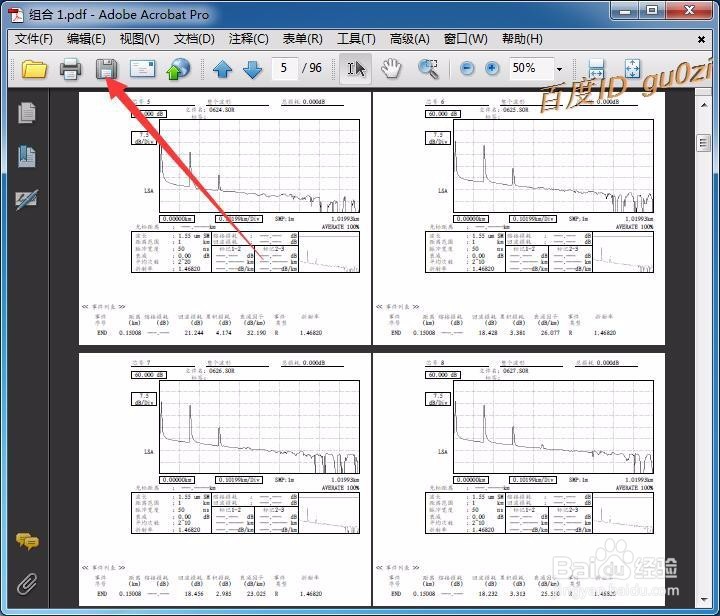Acrobat,PDF怎么裁剪,如何剪切PDF文件的白边距
1、通过开始-程序-Adobe-打开其中的Adobe Acrobat 9 Pro
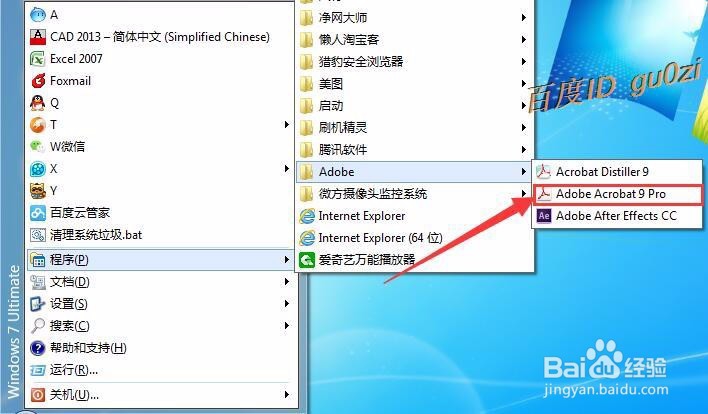
2、首先打开一个要编辑的pdf文件
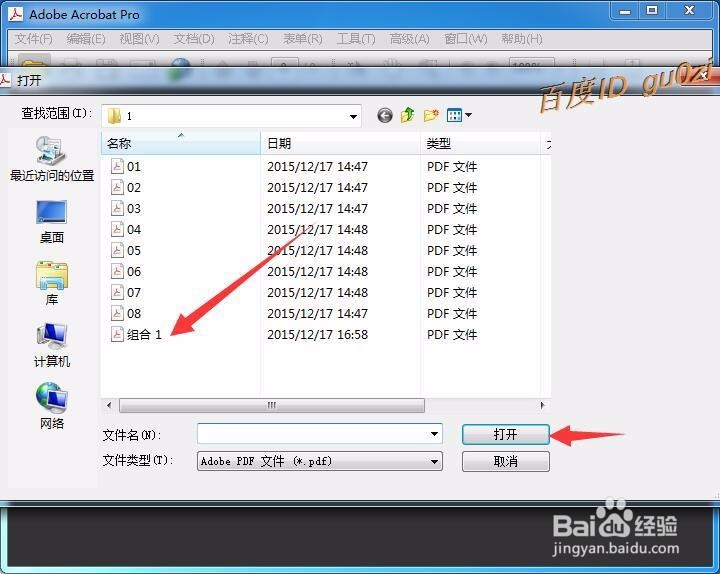
3、打开后,可以看到,我们想要的内容其实只有一小块,一个页面大部分是空白的,那么怎么把有用的部分留下,无用的剪切掉呢?
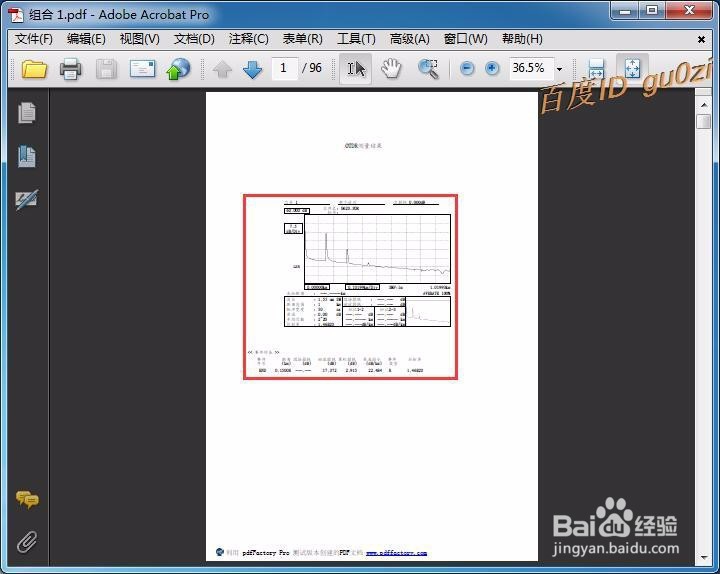
4、进入实际操作部分,点击上方菜单中高级打开印刷制作子菜单,并点击裁剪页面,进入裁剪状态

5、根据右边的预览情况,来设置上下左右要删除的白边距,
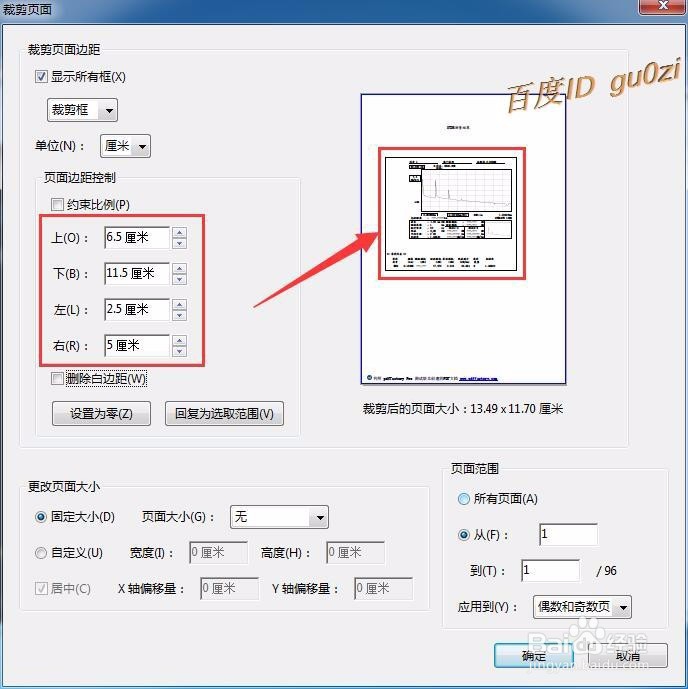
6、页面范围默认情况,是从(F):1 到1,这里我们要修改为 所有页面.然后点击 确定
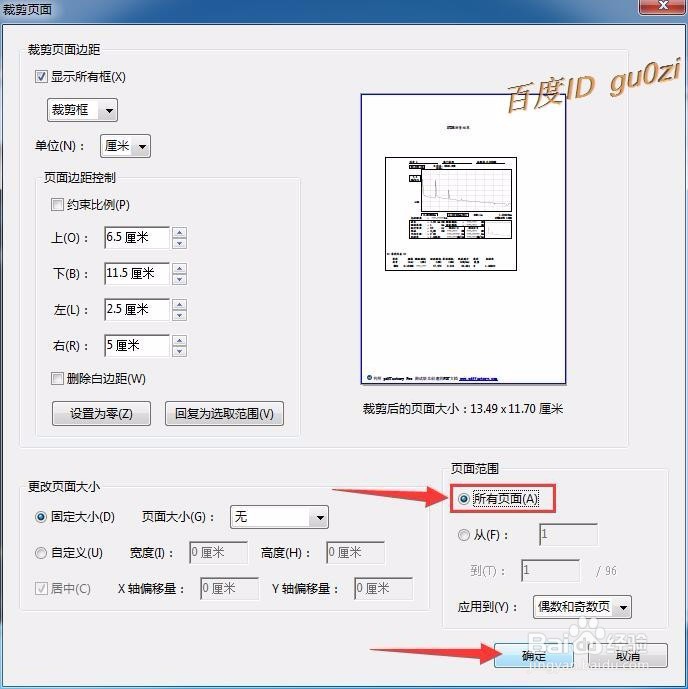
7、马上就可以看到结果了,是不是清爽多了, 打印的时候省纸多了吧.